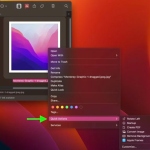Η εφαρμογή Ρολόι της Apple έχει μια κρυφή αναλογική οθόνη ως μέρος της λειτουργίας Χρονόμετρο. Δείτε πώς μπορείτε να το ενεργοποιήσετε σε iPhone και Mac.
Η Apple έχει συμπεριλάβει μια εφαρμογή στοκ Ρολόι στο iOS για όσο διάστημα υπάρχουν τα iPhone, παρέχοντας στους χρήστες ένα εύχρηστο σύνολο λειτουργιών παγκόσμιου ρολογιού, αφύπνισης, χρονόμετρου και χρονοδιακόπτη.
Στο iOS 10, η Apple πρόσθεσε μια λειτουργία αναλογικής οθόνης στο χρονόμετρο, προσφέροντας στους χρήστες μια πιο παραδοσιακή ανάγνωση που περιλαμβάνει επίσης ένα ξεχωριστό χέρι για τον τρέχοντα γύρο.
Η προσθήκη ενός δεύτερου χεριού σάς επιτρέπει να παρακολουθείτε πιο εύκολα τον τρέχοντα χρόνο γύρου μαζί με τον συνολικό χρόνο που έχει παρέλθει. Αν αυτό ακούγεται χρήσιμο για τους σκοπούς σας, δείτε πώς να μεταβείτε σε αναλογικό.
Εκκινήστε την εφαρμογή Ρολόι ή πατήστε το κουμπί Χρονόμετρο στο Κέντρο Ελέγχου.
Πατήστε το κουμπί Χρονόμετρο στο κάτω μέρος της οθόνης εάν δεν είναι ήδη επιλεγμένο.
Σύρετε προς τα αριστερά στην ένδειξη του χρονόμετρου για να μεταβείτε στην αναλογική οθόνη.
Πώς να μεταβείτε σε αναλογικό χρονόμετρο σε Mac
Με την κυκλοφορία του macOS Ventura, η Apple πρόσθεσε την εφαρμογή Clock στο Mac. Η έκδοση για επιτραπέζιους υπολογιστές έχει όλες τις λειτουργίες που βρίσκονται στην εφαρμογή Ρολόι iOS, συμπεριλαμβανομένου του αναλογικού χρονόμετρου.
Για να μεταβείτε σε αναλογικό, κάντε κλικ στην Προβολή στη γραμμή μενού του Ρολογιού και επιλέξτε Προβολή αναλογικού χρονόμετρου. Εναλλακτικά, μπορείτε απλώς να κάνετε κλικ στην ψηφιακή οθόνη και θα μεταβεί αυτόματα σε αναλογική.